
Joseph Goodman
0
1779
36
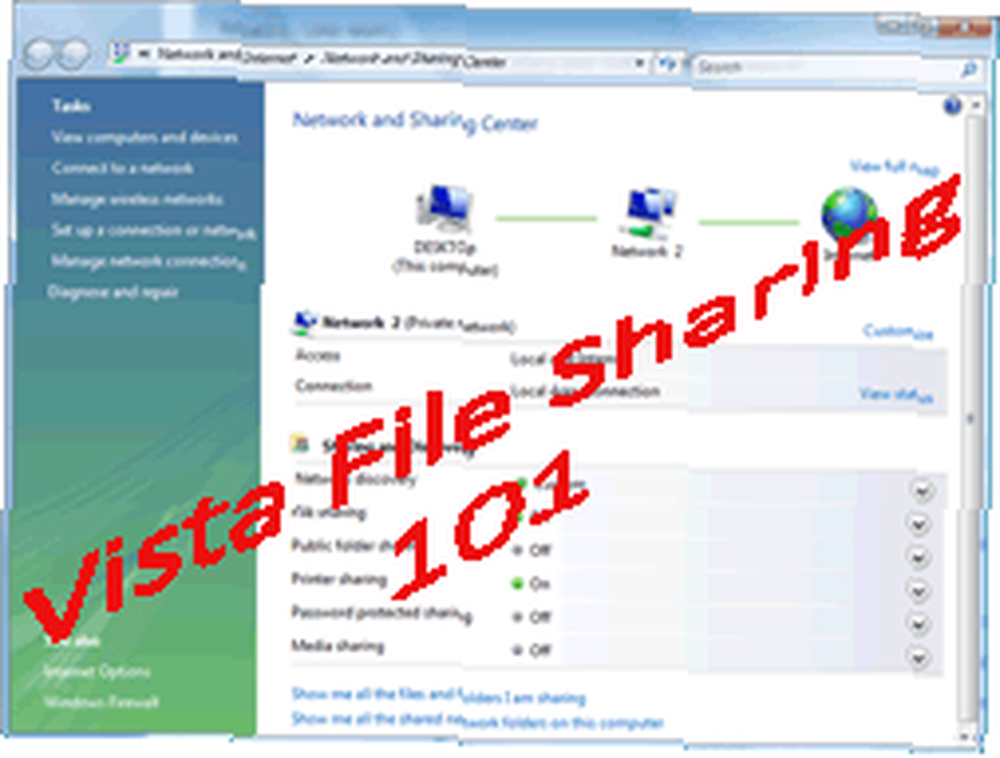 Если вы используете Windows Vista, вы можете заметить, что обмен файлами в домашней сети может быть немного сложным. Вы получаете все эти виды ошибок, говоря “˜Доступ запрещен »или “˜У вас нет правильного разрешения », и вы думаете, почему? Насколько сложно делиться простой папкой??
Если вы используете Windows Vista, вы можете заметить, что обмен файлами в домашней сети может быть немного сложным. Вы получаете все эти виды ошибок, говоря “˜Доступ запрещен »или “˜У вас нет правильного разрешения », и вы думаете, почему? Насколько сложно делиться простой папкой??
Надеемся, что это руководство позволит вам обмениваться файлами и папками с другими компьютерами в вашей сети без пароля. В этом руководстве предполагается, что вы не используете или не используете какой-либо пароль учетной записи пользователя на своем компьютере.. Поскольку мы не будем использовать пароль для обмена нашими файлами и папками, другие пользователи сети смогут получить доступ, прочитать или изменить содержимое файлов, которые вы выбрали для обмена. Делайте это, только если вы доверяете всем компьютерам и пользователям, имеющим доступ к вашей сети.
Первое, что нужно сделать, чтобы включить этот вид обмена файлами в Vista, это обратиться в Центр управления сетями и общим доступом. Для этого перейдите в “˜Панель управления \ Сеть и Интернет \ Центр управления сетями и общим доступом'(вы можете просто вставить это в адресную строку папки).
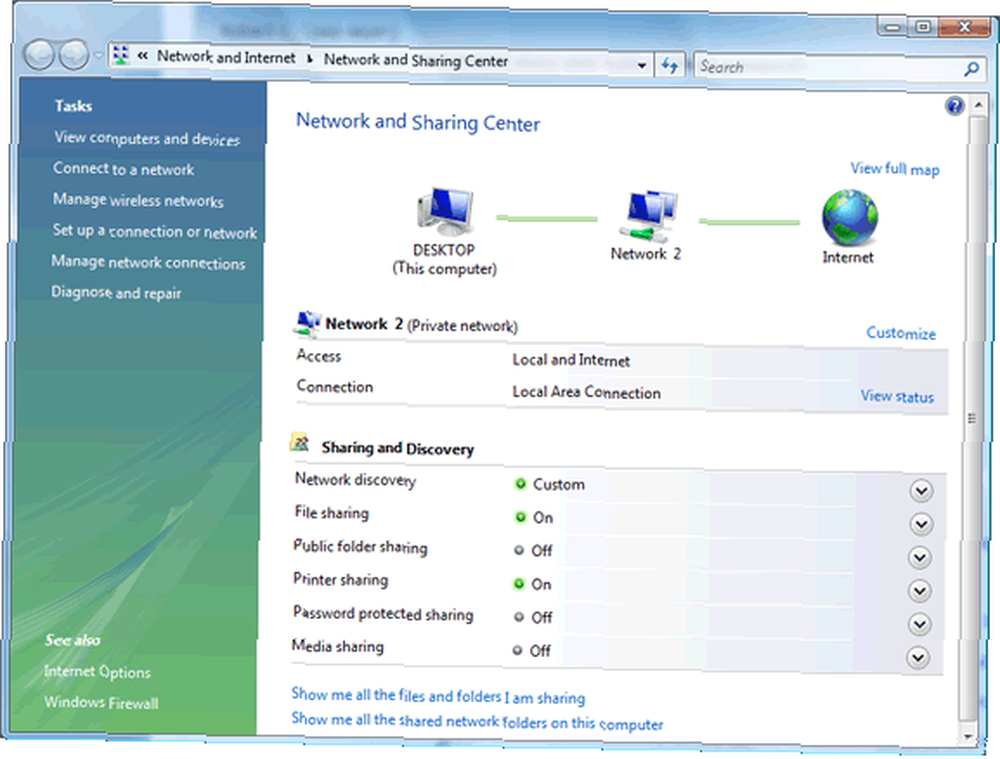
Первым шагом является настройка параметров в “˜Поделиться и открыть». Под Сеть Discover, проверять “˜Включить обнаружение сетии нажмите применять. Под Обмен файлами, щелчок “˜Включить файлообменник. Это зависит от вас, если вы хотите, чтобы общий доступ к общим папкам был активным или деактивированным.
Это просто означает, что любые файлы и папки в публичной учетной записи на вашем компьютере будут доступны. Если вы хотите поделиться определенными файлами только со всеми сетевыми пользователями, это просто самый простой вариант. Однако, если вы хотите поделиться некоторыми папками на вашем компьютере, продолжайте чтение.
Следующее, что вы должны убедиться, что вы выбрали “˜Отключить защищенный паролем обмен». Когда я тестировал этот параметр, когда у меня был защищенный паролем доступ, я не мог получить доступ к своему компьютеру на другом компьютере. Когда я выключил его, я мог.
С установленными выше настройками вы, возможно, уже сможете получить доступ к общим файлам на других компьютерах. Если вы не можете или хотите поделиться отдельными папками, продолжайте читать.
На жестком диске есть папка, к которой я хочу предоставить доступ всем пользователям моей домашней сети. Чтобы поделиться этой папкой, просто щелкните правой кнопкой мыши и выберите Поделиться.
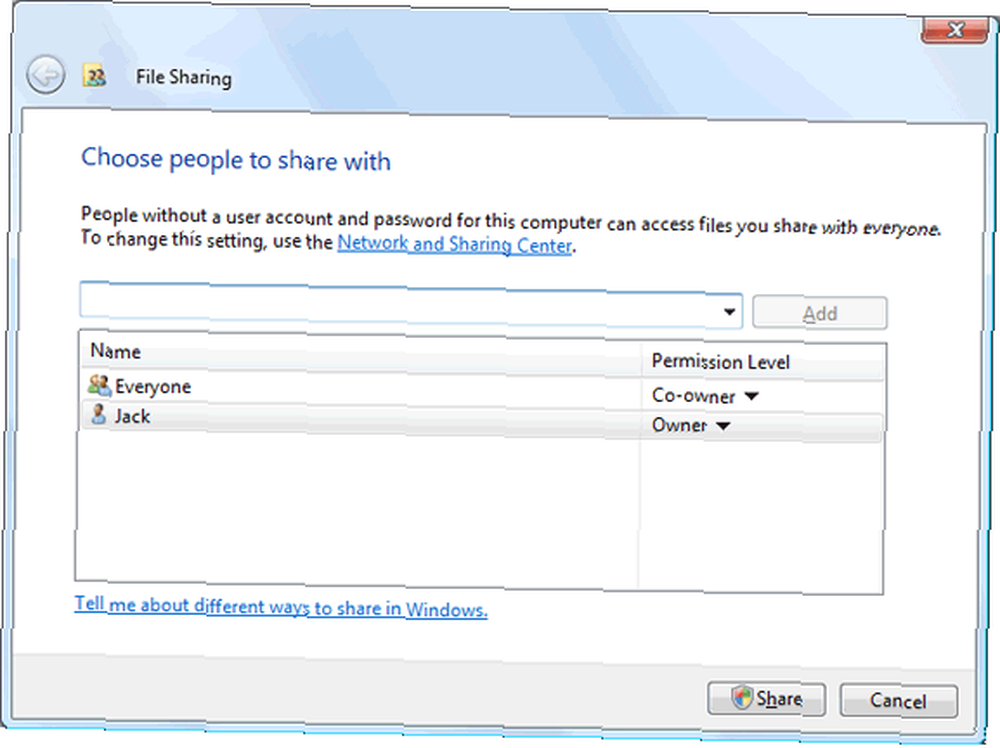
Если вы не видите что-то похожее на это, вы должны иметь “˜Использовать мастер обмена' отключен. Чтобы включить его, введите “˜Свойства папки'в строке поиска меню Пуск выберите Посмотреть и отметьте Использовать мастер обмена.
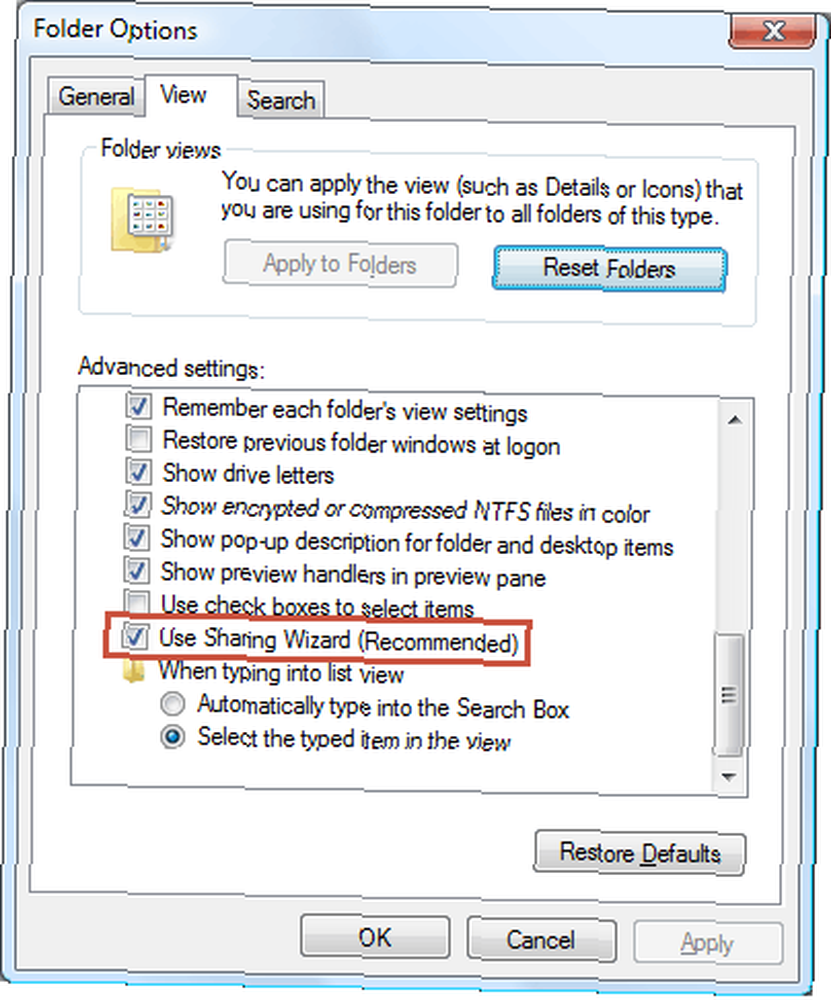
Теперь, чтобы обмениваться файлами с каждым компьютером в сети без пароля, вы должны добавить «Все», чтобы получить доступ к папке. Итак, что вам нужно сделать, это ввести слово “˜Каждый'в текстовой панели и нажмите добавлять. Нажмите на уровне разрешений и выберите совладельца, затем нажмите поделиться. Теперь все пользователи сети должны иметь доступ к файлам в этой папке и изменять их. Если вы хотите разрешить только чтение, просто выберите “˜читатель'.
Если Sharing Wizard выключен, следуйте тем же принципам. Щелкните правой кнопкой мыши на папке, которую вы хотите поделиться, и выберите Поделиться. Затем нажмите на Предварительный обмен, затем нажмите на Разрешение, нажмите на кнопку Добавить, введите Каждый и нажмите Хорошо. Затем установите соответствующие элементы управления доступом и нажмите Хорошо ко всем открытым диалоговым окнам.
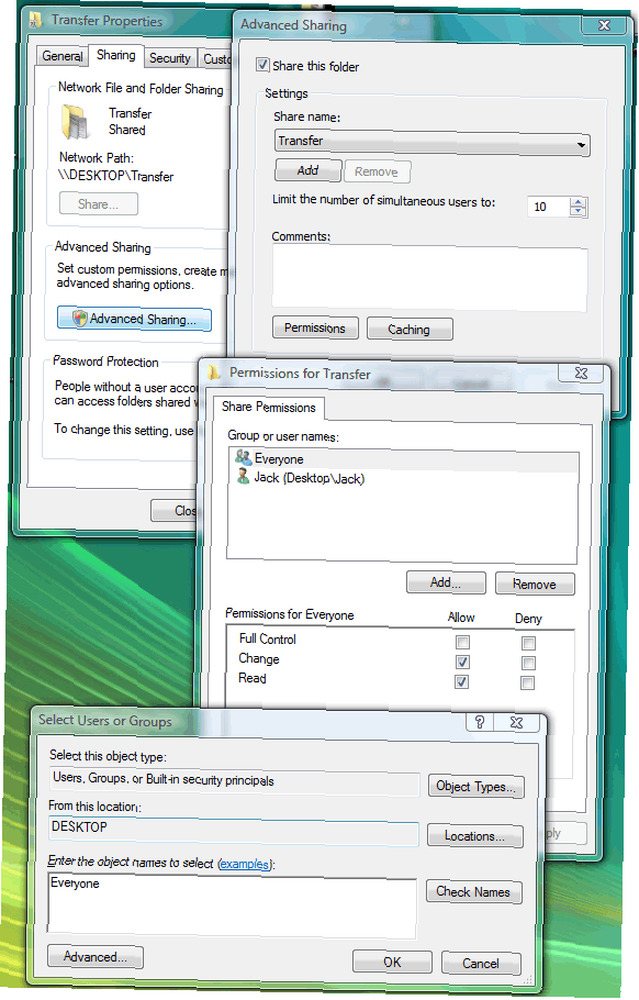
Теперь вы должны иметь доступ к папкам на компьютерах в сети без использования пароля. Но помните, что отсутствие пароля позволяет всем сетевым компьютерам получать доступ к вашим файлам, поэтому будьте осторожны с файлами, которыми вы делитесь. Если у вас все еще есть проблемы с общим доступом к файлам в Vista, не забудьте обратиться за помощью в комментариях.











